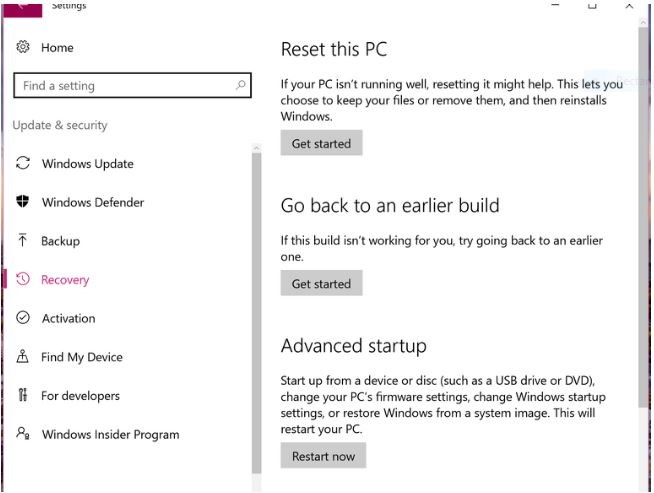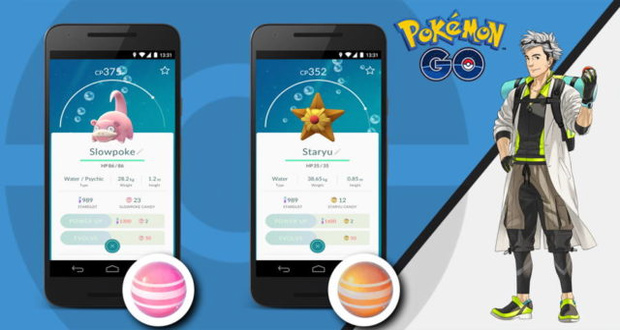آموزش حذف آپدیت نهایی ویندوز 10 نسخه 1607
شرکت مایکروسافت در ماه گذشته به کاربران ویندوز 10 اجازه داد تا با دریافت یک بروز رسانی ویندوز خود را به نسخه نهایی آپدیت کنند. اما نسخه نهایی ویندوز 10 نیز برای کاربران مشکلاتی را به وجود آورد. برای مثال در نرم افزار هایی مانند اسکایپ امکان تماس تصویری از طریق وبکم امکان پذیر نمی باشد . مایکروسافت در تلاش است با ارائه یک آپدیت تا دو هفته دیگر این مشکل را حل نماید . اگر شما پس از نصب ویندوز 10 به مشکل استفاده از وبکم یا مشکل جدیدی برخورد کرده اید خوشبختانه میتوانید نسخه نهایی ویندوز را حذف کرده و به نسخه قبلی ویندوز خود باز گردید البته نمیتوان از آپدیت شدن ویندوز برای همیشه جلوگیری کرد و این روش تا زمان حل این مشکلات و ارائه آپدیت کامل توسط مایکروسافت قابل استفاده می باشد . چگونه ویندوز خود را به نسخه قدیم باز گردانیم؟ با همراه باشید.
شرکت مایکروسافت در ویندوز 10 قابلیت بازگشت آسان به نسخه قبلی ویندوز را در صورت کار نکردن آپدیت های این شرکت قرار داده است. بری این کار setting menu را باز کرده و به آدرس Update & security > Recovery بروید. در زیر عنوان go back to an earlier build بر روی دکمه ی get start کلیک کنید. یک صفحه به صورت پاپ آپ برای شما نمایش داده می شود و از شما دلیل برگشت به نسخه قبلی را پرسش می کند شما میتوانید هر دلیلی شخصی که در نظر دارید را در این قسمت بنویسید سپس بر روی next کلیک کرده تا عملیات بازگشت انجام شود. با بازگشت به نسخه قبلی ویندوز تمامی تمامی اطلاعات شما حفظ خواهد شد اما بهتر است قبل از انجام این کار از فایل های خود نسخه پشتیبانی تهیه نمایید تا در صورت بروز مشکل بتوانید آن ها را بازگردانی کنید. نکته دیگر این است که تا زمانی که لپ تاپ به برق متصل نباشد ویندوز امکان شروع عملیات را نمی دهد.
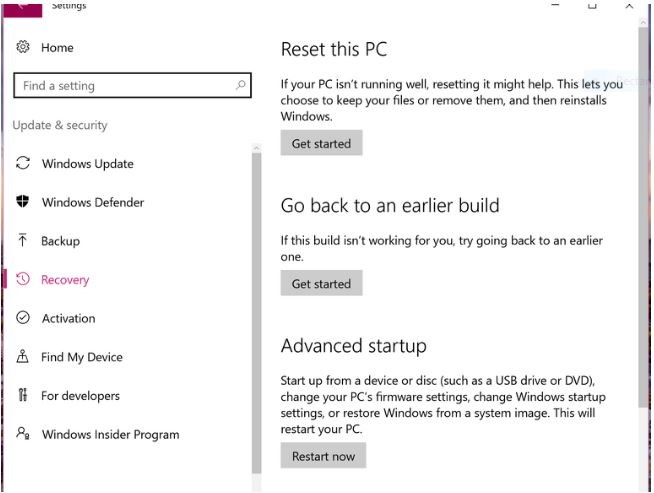
روش دیگر برای بازگشت به نسخه قبلی ویندوز استفاده از Advanced Startup menu می باشد . برای انجام این روش منوی پاور را باز کرده و با نگهداشتن کلید shift بر روی restart کلیک کنید. این روش حتی در صورتی که به ویندوز دسترسی نداشته باشید قابل استفاده است زیرا از منوی log in نیز میتوان به منوی پاور دسترسی داشت. پس از اجرای منوی advanced startup بر روی troubleshooting کلیک کرده و به advance options بروید. در انتهای صفحه advance option ، با کلیک بر روی see more option ، recovery options را انتخاب کنید حال میتوانید تنظیمات Go back to the previous build را مشاهده کنید.
برای اطلاع از جدیدترین اخبار دنیای دیجیتال، قیمت انواع قطعات سخت افزاری و تجهیزات الکترونیکی، آگاهی از اخبار مرتبط با تکنولوژی از جمله نوسان قیمت ارز، تصاویر، ویدئوها و مطالب آموزشی اختصاصی به کانال تلگرام وب سایت سخت افزار بپیوندید:
آموزش حذف آپدیت نهایی ویندوز 10 نسخه 1607
(image)
شرکت مایکروسافت در ماه گذشته به کاربران ویندوز 10 اجازه داد تا با دریافت یک بروز رسانی ویندوز خود را به نسخه نهایی آپدیت کنند. اما نسخه نهایی ویندوز 10 نیز برای کاربران مشکلاتی را به وجود آورد. برای مثال در نرم افزار هایی مانند اسکایپ امکان تماس تصویری از طریق وبکم امکان پذیر نمی باشد . مایکروسافت در تلاش است با ارائه یک آپدیت تا دو هفته دیگر این مشکل را حل نماید . اگر شما پس از نصب ویندوز 10 به مشکل استفاده از وبکم یا مشکل جدیدی برخورد کرده اید خوشبختانه میتوانید نسخه نهایی ویندوز را حذف کرده و به نسخه قبلی ویندوز خود باز گردید البته نمیتوان از آپدیت شدن ویندوز برای همیشه جلوگیری کرد و این روش تا زمان حل این مشکلات و ارائه آپدیت کامل توسط مایکروسافت قابل استفاده می باشد . چگونه ویندوز خود را به نسخه قدیم باز گردانیم؟ با همراه باشید.
شرکت مایکروسافت در ویندوز 10 قابلیت بازگشت آسان به نسخه قبلی ویندوز را در صورت کار نکردن آپدیت های این شرکت قرار داده است. بری این کار setting menu را باز کرده و به آدرس Update & security > Recovery بروید. در زیر عنوان go back to an earlier build بر روی دکمه ی get start کلیک کنید. یک صفحه به صورت پاپ آپ برای شما نمایش داده می شود و از شما دلیل برگشت به نسخه قبلی را پرسش می کند شما میتوانید هر دلیلی شخصی که در نظر دارید را در این قسمت بنویسید سپس بر روی next کلیک کرده تا عملیات بازگشت انجام شود. با بازگشت به نسخه قبلی ویندوز تمامی تمامی اطلاعات شما حفظ خواهد شد اما بهتر است قبل از انجام این کار از فایل های خود نسخه پشتیبانی تهیه نمایید تا در صورت بروز مشکل بتوانید آن ها را بازگردانی کنید. نکته دیگر این است که تا زمانی که لپ تاپ به برق متصل نباشد ویندوز امکان شروع عملیات را نمی دهد.
(image)
روش دیگر برای بازگشت به نسخه قبلی ویندوز استفاده از Advanced Startup menu می باشد . برای انجام این روش منوی پاور را باز کرده و با نگهداشتن کلید shift بر روی restart کلیک کنید. این روش حتی در صورتی که به ویندوز دسترسی نداشته باشید قابل استفاده است زیرا از منوی log in نیز میتوان به منوی پاور دسترسی داشت. پس از اجرای منوی advanced startup بر روی troubleshooting کلیک کرده و به advance options بروید. در انتهای صفحه advance option ، با کلیک بر روی see more option ، recovery options را انتخاب کنید حال میتوانید تنظیمات Go back to the previous build را مشاهده کنید.
برای اطلاع از جدیدترین اخبار دنیای دیجیتال، قیمت انواع قطعات سخت افزاری و تجهیزات الکترونیکی، آگاهی از اخبار مرتبط با تکنولوژی از جمله نوسان قیمت ارز، تصاویر، ویدئوها و مطالب آموزشی اختصاصی به کانال تلگرام وب سایت سخت افزار بپیوندید:
آموزش حذف آپدیت نهایی ویندوز 10 نسخه 1607
دانلود فیلم و سریال تلویزیونی